怎么取消文档的只读模式 只读文件如何取消只读状态
更新时间:2024-08-26 14:59:50作者:xiaoliu
在日常工作中,我们经常会遇到需要编辑的文件处于只读模式的情况,这给我们的工作带来了一定的困扰,如何取消文档的只读模式呢?只读文件如何取消只读状态呢?下面就让我们一起来探讨一下这个问题。取消只读模式的方法有多种,可以通过修改文件属性、使用特定软件工具或者通过命令行操作来实现。只要掌握了正确的方法,我们就能轻松地将只读文件变为可编辑状态,从而方便我们进行编辑和修改。
具体方法:
1右键单击只读文件,在下拉菜单中选择属性。 2选择常规选项。
2选择常规选项。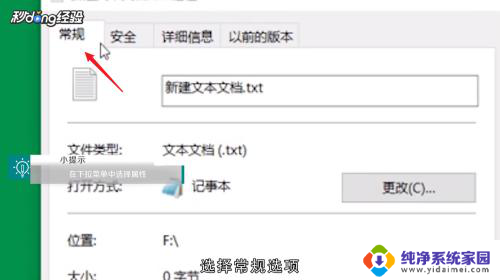 3在下方的属性栏中取消勾选只读即可。
3在下方的属性栏中取消勾选只读即可。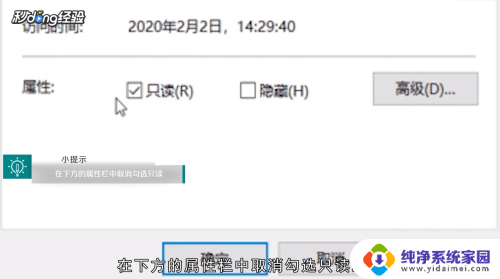 4这样该文件即可编辑与保存。
4这样该文件即可编辑与保存。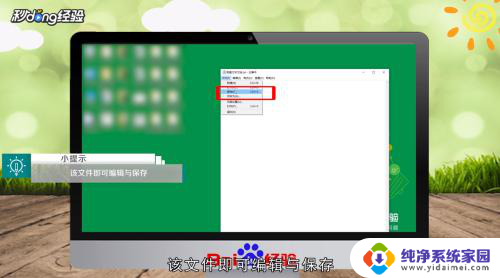 5总结如下。
5总结如下。
以上就是取消文档的只读模式的全部内容,如果您遇到这种情况,可以按照以上方法解决,希望这些方法对大家有所帮助。
怎么取消文档的只读模式 只读文件如何取消只读状态相关教程
- 文档是只读模式怎么取消 word文件如何取消只读模式
- 电脑文档只读模式如何取消 word文件如何取消只读模式
- excel只读文件怎么取消只读 Excel如何取消只读模式
- word文档怎样取消只读 Word文件如何取消只读模式
- 文档默认只读怎么取消 word文件如何取消只读模式
- excel只读文件怎么取消只读 Excel怎么取消只读模式
- excel文档怎么取消只读模式 Excel如何取消只读模式
- wps打开文件显示只读怎么取消 WPS文档只读模式取消步骤
- 文件怎么取消只读模式 取消只读文件的方法
- 为什么打开文件都是只读状态 取消只读文件的方法
- 笔记本开机按f1才能开机 电脑每次启动都要按F1怎么解决
- 电脑打印机怎么设置默认打印机 怎么在电脑上设置默认打印机
- windows取消pin登录 如何关闭Windows 10开机PIN码
- 刚刚删除的应用怎么恢复 安卓手机卸载应用后怎么恢复
- word用户名怎么改 Word用户名怎么改
- 电脑宽带错误651是怎么回事 宽带连接出现651错误怎么办